怎样制作影视剧里的球化叠化转场效果
1、首先就是“球化叠化转场”的位置是在特效里面的-转场-GPU-球化-球化(叠化),里面有很多的模式供我们点击选择使用。
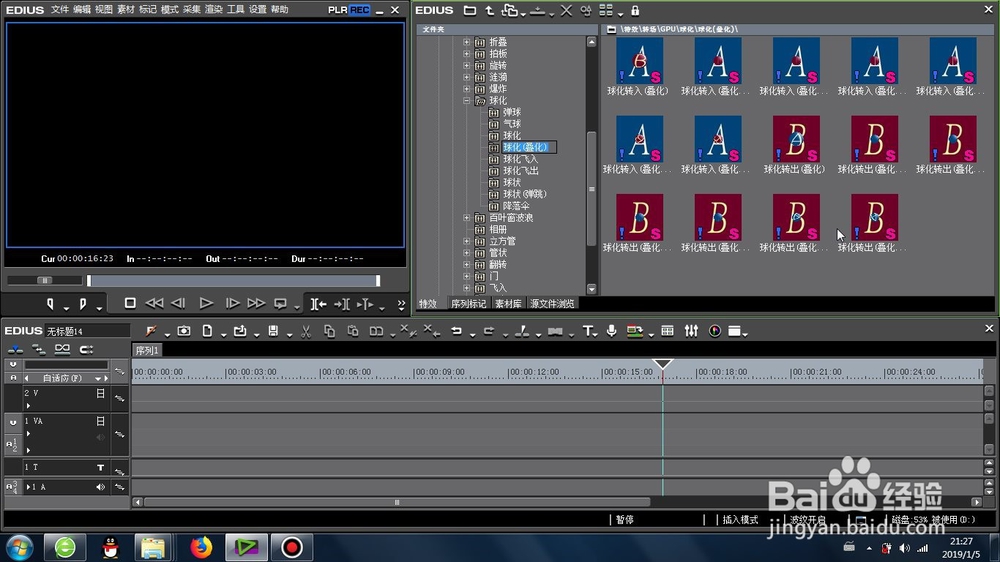
2、再就是将两张图片素材导入时间线,保证首尾相接没有空隙
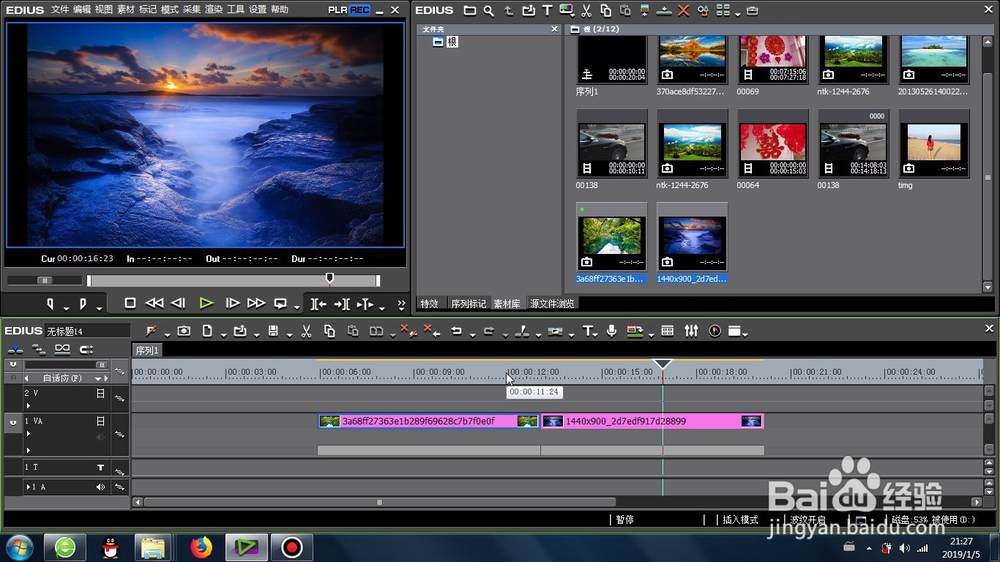
3、将这个 球化叠化转场 效果拖动到两张图片的中间,形成默认的 球化叠化转场 效果
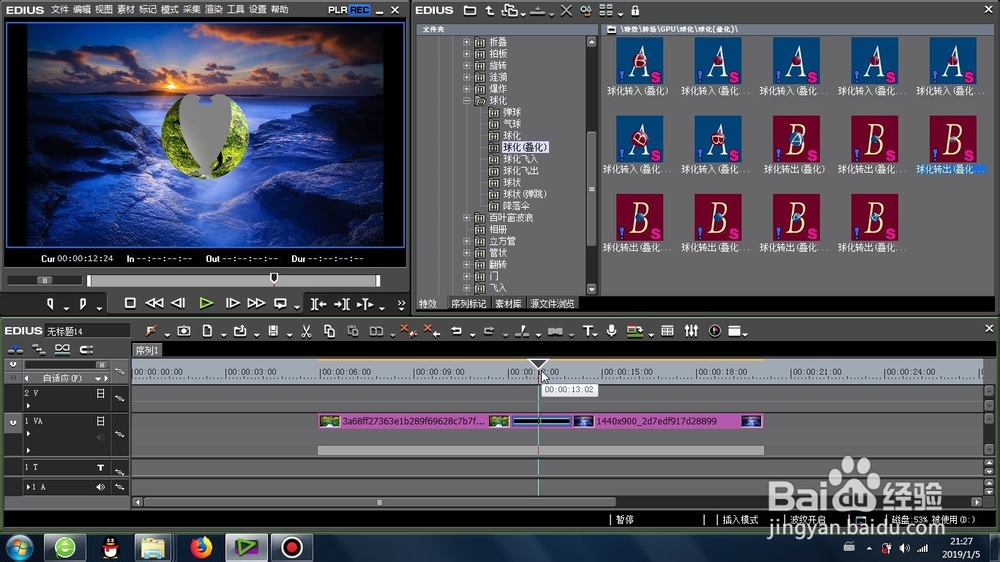
4、我们可以在时间线上用鼠标拖动其长度,来改变球化叠化转场转场的持续时间

5、双击打开这个球化叠化转场标识,可以重新设置这个转场的参数,参数包括:预设、关键帧等。形成更加好看的效果

6、还有就是进行图片素材开始、结束位置的 球化叠化转场 效果的拖拽添加,形成图片素材的出入场动画


7、新的球化叠化转场效果,可以点击确定后,在时间线上进行重新的预览。这样就完成了影视剧里面的球化叠化转场效果 的制作


1、1、特效位置的确认
2、两段素材的导入
3、特效的添加
4、特效参数的调节
5、素材起始端的特效添加
声明:本网站引用、摘录或转载内容仅供网站访问者交流或参考,不代表本站立场,如存在版权或非法内容,请联系站长删除,联系邮箱:site.kefu@qq.com。
阅读量:182
阅读量:163
阅读量:172
阅读量:149
阅读量:44